
- •ВВЕДЕНИЕ
- •1. ОСНОВНЫЕ ПОНЯТИЯ
- •1.2. Разработка пользовательского интерфейса
- •1.3. Основы языка Visual Basic
- •2. ПРИМЕРЫ СОЗДАНИЯ ПРИЛОЖЕНИЙ
- •Пример 1
- •Пример 2
- •Пример 3
- •Пример 4
- •Пример 5
- •Пример 6
- •Пример 7
- •Пример 8
- •Пример 9
- •Пример 10
- •Пример 11
- •Пример 12
- •Пример 13
- •Пример 14
- •Пример 15
- •Пример 16
- •Пример 17
- •Пример 18
- •Пример 19
- •Пример 20
- •Пример 21
- •3. ЗАДАНИЯ ДЛЯ САМОСТОЯТЕЛЬНОЙ РАБОТЫ
- •Проект «Мой первый проект»
- •Проект «Приветствие»
- •Проект «Валюта»
- •Проект «Простой калькулятор»
- •Проект «Вычисления»
- •Проект «Скорость автомобиля»
- •Проект «Скорость»
- •Проект «Просмотр рисунка»
- •Проект «Догони!»
- •Проект «Самолет»
- •Проект «Загадка»
- •Проект «Магазин»
- •Проект «КВУР»
- •Проект «Счастливая семерка»
- •Проект «Возраст»
- •Проект «Факториал числа»
- •Проект «Список»
- •Проект «Километры – мили»
- •Проект «Фаренгейт»
- •Проект «Сумма чисел»
- •Проект «Скрепер»
- •Проект «Турфирма»
- •Проект «Сопротивление»
- •Проект «Тест»
- •Проект «Кредит»
- •Проект «Операции»
- •Проект «Вклад»
- •Проект «Перевод»
- •Проект «Заказ путевок»
- •Проект «Товары»
- •Проект «Анкета»
- •Проект «Формат»
- •Проект «Палитра»
- •Проект «Счетчик»
- •Проект «Калькулятор»
- •Проект «Блокнотик»
- •Проект «Стипендиальный фонд»
- •Проект «Тир»
- •Проект «Молекула»
- •Проект «Гонки»
- •Проект «Уравнения»
- •Проект «Пароль»
- •Проект «Словарь»
- •Проект «Квадрат числа»
- •Проект «Блокнот»
- •Проект «СТУДЕНТ»
- •Библиографический список
- •ПРИЛОЖЕНИЕ 1
- •ПРИЛОЖЕНИЕ 2

Н.Ф. Антипенко, Т.А. Санькова
РАЗРАБОТКА
ПОЛЬЗОВАТЕЛЬСКИХ
ПРИЛОЖЕНИЙ СРЕДСТВАМИ VBA
Омск ● 2012
Министерство образования и науки Российской Федерации Федеральное государственное бюджетное образовательное учреждение высшего профессионального образования
«Сибирская государственная автомобильно-дорожная академия (СибАДИ)»
Н.Ф. Антипенко, Т.А. Санькова
РАЗРАБОТКА ПОЛЬЗОВАТЕЛЬСКИХ ПРИЛОЖЕНИЙ СРЕДСТВАМИ VBA
Учебно-методическое пособие
Омск
СибАДИ
2012
2
УДК 004.9 ББК 73.6 А 72
Рецензенты:
канд. пед. наук, доц. В.В. Котенко (ОмГПУ); канд. пед. наук, доц. Н.В. Манюкова (ОмЭИ)
Работа одобрена редакционно-издательским советом академии в качестве учебно-методического пособия для всех направлений и специальностей факультетов «Нефтегазовая и строительная техника», «Автомобильный транспорт».
Антипенко Н.Ф.
А 72 Разработка пользовательских приложений средствами VBA: учебно-
методическое пособие / Н.Ф. Антипенко, Т.А. Санькова. Омск: СибАДИ, 2012.
92 с.
Данное учебно-методическое пособие предназначено для студентов 1–3 курсов различных направлений и специальностей факультетов «НСТ» и «АТ», изучающих дисциплины «Информатика», «Информационные технологии», «Прикладное программирование», «Программирование и алгоритмизация». «Информационные технологии в строительстве». Пособие содержит теоретический материал и задания к лабораторным работам для изучения основ разработки пользовательских приложений средствами языка программирования VBA. Пособие может быть использовано преподавателями в качестве дидактического материала.
Табл. 10. Ил. 92. Библиогр.: 4 назв.
ФГБОУ ВПО “СибАДИ”, 2012
3
ВВЕДЕНИЕ
Visual Basic For Applications (VBA) – это сочетание одного из самых простых языков программирования и всех вычислительных возможностей табличного процессора Excel. С помощью VBA можно легко и быстро создавать разнообразные приложения, даже не являясь специалистом в области программирования. VBA содержит графическую среду, позволяющую наглядно конструировать экранные формы и управляющие элементы.
1.ОСНОВНЫЕ ПОНЯТИЯ
1.1.Объектно-ориентированное программирование
Приложения (прикладные программы) являются интерактивными системами, в которых для организации взаимодействия между пользователем и программой используются методы (подпрограммы), управляемые событиями. В основе объектно-ориентированного программирования (ООП) лежит идея объединения в одной структуре данных и действий, которые выполняются над этими данными.
Совокупность данных, описывающих какое-то явление, и программного кода, описывающего его поведение, называется объектом. Объект объединяет в себе – инкапсулирует – данные и методы работы с этими данными.
С объектом неразрывно связано понятие класса. Класс задает свойства и поведение объектов класса. Каждый объект является экземпляром класса. Способность класса сохранять свойства и методы класса-предшественника называется наследованием.
Способность объекта принимать различные формы называется
полиморфизмом.
Объектно-ориентированная программа – это совокупность объектов и способов их взаимодействия. Обмен сообщениями между объектами производится с помощью сообщений. Сообщения являются результатом появления событий.
Событие – любое воздействие от мыши или клавиатуры, либо действие, вызванное перерисовкой. События предназначены для создания пользовательской реакции на те или иные входные воздействия. Все события в VBA имеют названия, например, Click – щелчок левой кнопкой мыши, DblClick – двойной щелчок левой
4
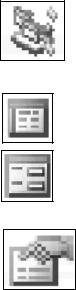
кнопкой мыши, MouseMove – перемещение указателя мыши, Change – изменение объекта и др.
При наступлении того или иного события можно запрограммировать соответствующие действия, написав процедуру обработки данного события.
Кроме процедур, которые составляет программист, VBA содержит большое количество встроенных процедур и функций. Эти процедуры и функции описаны в справочной системе или документации на систему программирования.
1.2. Разработка пользовательского интерфейса
Пользовательский интерфейс – комплекс программных средств, обеспечивающих взаимодействие пользователя с системой; средства связи между пользователем и системой.
Для того чтобы начать создавать свое собственное приложение в VBA, нужно запустить редактор VBA в Excel (Сервис – Макрос – Редактор Visual Basic), а затем создать форму с помощью команды меню Вставка – UserForm (Insert – UserForm).
Форма в VBA – это окно в интерфейсе пользователя. На форме можно размещать различные объекты: кнопки, переключатели, списки, полосы прокрутки и т.д. Каждый компонент в программе, как и сама форма, имеет уникальное имя.
Общий вид окна VBA в режиме отображения формы и в режиме написания программного кода показан на рис. 1, 2.
Для перехода между объектами приложения используется окно проекта, которое можно вывести на экран с помощью команды Вид – Окно проекта (View – Project Explorer) или
соответствующей кнопки на панели инструментов.
В окне проекта имеются кнопки для переключения между режимами просмотра проекта (View Object) и просмотра программного кода (View Code). Также перейти из режима создания программного кода в режим редактирования формы можно сделав двойной щелчок мыши по имени формы в списке объектов в окне проекта.
Для управления свойствами объектов используется окно свойств, которое можно вывести на экран с помощью команды меню Вид – Окно свойств (View – Properties
Window) или кнопки Properties Window на панели инструментов.
5
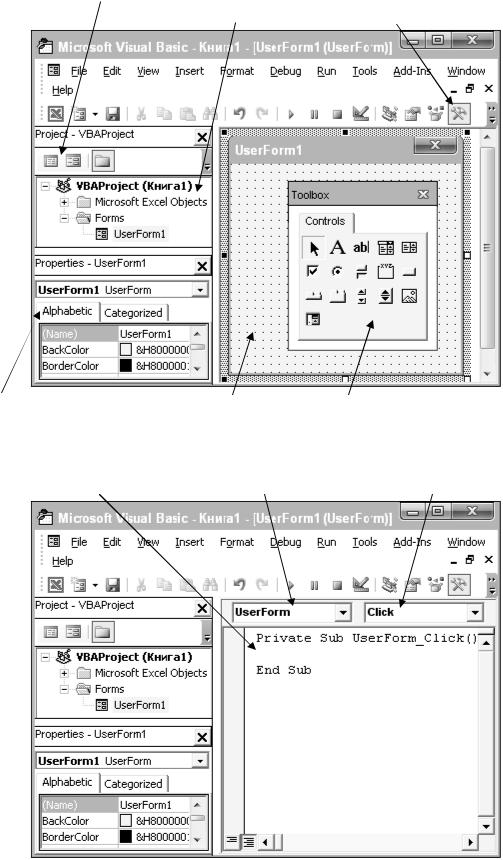
Кнопки переключения между формой и программой Окно проекта Кнопка Панель элементов
Окно свойств |
Форма |
Панель элементов управления |
Рис. 1. Общий вид окна VBA в режиме отображения формы |
||
Окно программного кода |
Выбор объекта (Object) Выбор события (Procedure) |
|
Рис. 2. Общий вид окна VBA в режиме написания программного кода
6

1.2.1. Элементы управления, их свойства и методы
Чтобы добавлять на форму различные элементы управления (кнопки, метки, поля, списки и т.д.) нужно использовать панель элементов управления. Вывести эту панель на экран можно с помощью кнопки Панель элементов (Toolbox) на панели
инструментов (см. рис. 1).
Перечень основных элементов управления приведен в табл. 1.
|
|
|
Таблица 1 |
|
Основные элементы управления |
||
Элемент |
Название |
Обозначение |
Описание |
управления |
|
|
|
|
Метка |
Label |
Вывод данных на форму |
|
|
|
|
|
Текстовое поле |
TextBox |
Ввод данных |
|
|
|
|
|
Список |
ListBox |
Выбор данных из списка |
|
|
|
|
|
Поле со |
ComboBox |
Ввод данных или выбор из |
|
списком |
|
списка |
|
|
|
|
|
Командная |
CommandButton |
Выполнение каких-либо |
|
кнопка |
|
действий |
|
Флажок |
CheckBox |
Выбор какого-либо |
|
|
|
параметра (можно |
|
|
|
несколько) |
|
Переключатель |
OptionButton |
Выбор какого-либо |
|
|
|
параметра (только одного) |
|
Выключатель |
ToggleButton |
Выбор какого-либо |
|
|
|
параметра |
|
|
|
(включено/выключено) |
|
Рисунок |
Image |
Вывод на форму |
|
|
|
графических изображений |
|
|
|
|
|
Рамка |
Frame |
Объединение флажков и |
|
|
|
переключателей в группу |
|
|
|
|
|
Набор вкладок |
TabStrip |
Размещение элементов |
|
|
|
управления на разных |
|
|
|
вкладках |
|
Набор страниц |
MultiPage |
Размещение элементов |
|
|
|
управления на разных |
|
|
|
страницах |
|
Полоса |
ScrollBar |
Выбор значения из |
|
прокрутки |
|
диапазона |
7

|
Счетчик |
SpinButton |
Выбор значения из |
|
|
|
небольшого диапазона |
В VBA каждый элемент пользовательского интерфейса (включая форму) имеет ряд свойств. Под свойством объекта подразумевается какая-либо его характеристика, например, размеры, координаты, имя.
Свойства могут быть:
простыми (значения свойств являются числами или строками);
перечисляемыми (значения свойств выбираются из предлагаемого списка);
вложенными (свойства включают в себя еще набор вложенных
свойств).
Свойства можно устанавливать в процессе разработки приложения в окне свойств, а также изменять в программном коде после запуска программы. Некоторые свойства объектов доступны только в программе.
Поместив на форму нужные элементы управления, можно установить свойства для каждого их них в окне свойств (см. рис. 1). Для этого следует выделить объект, найти в окне свойств нужное свойство и установить его значение. Для выделения нескольких объектов используются клавиши [Shift] или [Ctrl].
Для того чтобы обратиться к свойству объекта в программе, нужно указать имя объекта и через точку имя свойства.
Задание значения свойства объекта в программе осуществляется следующим образом:
Имя объекта.Свойство = Значение
Чтобы считать значение какого-либо свойства объекта нужно в программе написать следующий оператор:
Имя переменной = Имя объекта.Свойство
Рассмотрим основные свойства объектов: AutoSize – автоматический подбор размера объекта. BackColor – цвет объекта (фон).
BorderColor – цвет границы. BorderStyle – тип границы.
Caption – надпись (заголовок). Enabled – доступность объекта. Font – шрифт.
8
ForeColor – цвет шрифта. Height – высота объекта.
LargeChange – большой шаг изменения значения диапазона. Left – горизонтальная координата левого верхнего угла объекта. ListIndex – номер выбранного элемента списка.
Locked – блокировка ввода (выбора) данных. MaxLength – максимальная длина вводимых данных. MultiLine – использование нескольких строк в поле. Name – имя объекта.
PasswordChar – символ, отображаемый в поле вместо вводимого. Picture – графическое изображение (файл с рисунком). PictureSizeMode – режим отображения рисунка.
ScrollBars – полосы прокрутки.
SmallChange – маленький шаг изменения значения диапазона.
StartUpPosition – стартовая позиция формы. Text – текст в поле.
TextAlign – выравнивание текста. TextLength – длина текстовой строки.
Top – вертикальная координата левого верхнего угла объекта. Value – значение.
Visible – видимость объекта. Width – ширина объекта. WordWrap – перенос по словам.
В VBA существуют особые типы процедур и функций, называемые методами. Методы принадлежат конкретным объектам, так же как и свойства, и определяют те задачи, которые может выполнять данный объект.
Чтобы вызвать метод, нужно указать имя объекта и через точку имя метода, т.е. в программном коде должна быть написана команда следующего вида:
Имя объекта.Метод
Рассмотрим основные методы объектов:
AddItem (строка) – добавить элемент в конец списка. Clear – очистить список.
Hide – скрыть форму.
RemoveItem (номер) – удалить заданный элемент из списка. SetFocus – установить фокус на объект.
9
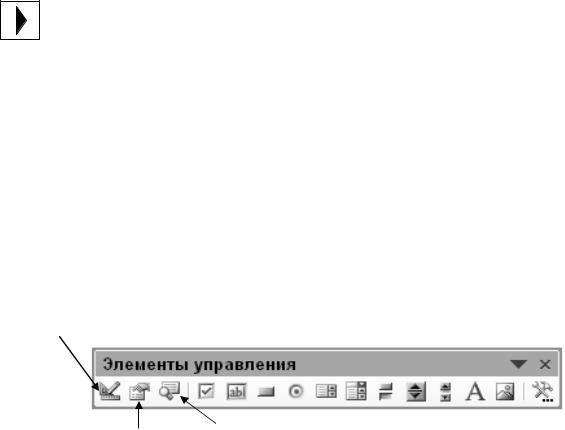
Show – показать форму.
1.2.2. Написание программного кода
Для того чтобы написать процедуру обработки события Click для какого-либо объекта, нужно дважды щелкнуть левой кнопкой мыши по этому объекту на форме или выделить объект и воспользоваться кнопками переключения между программой и объектом (см. рис. 1). На экране появится окно программного кода (см. рис. 2) с заготовкой процедуры обработки данного события. С помощью раскрывающихся списков «Выбор объекта» (Object) и «Выбор события» (Procedure) можно написать процедуру обработки нужного события для любого объекта (см. рис. 2).
После написания программного кода (процедур обработки событий для объектов) запуск приложения осуществляется с помощью кнопки Запуск (Run Sub) на панели инструментов или с
помощью клавиши [F5].
1.2.3. Создание элементов управления на рабочем листе Excel
Для того чтобы создавать элементы управления непосредственно на рабочих листах Excel, нужно воспользоваться панелью инструментов «Элементы управления» (команда меню Вид – Панели инструментов – Элементы управления). Панель инструментов
«Элементы управления» содержит помимо уже знакомых элементов управления три кнопки (рис. 3).
Режим конструктора
Свойства Исходный текст Рис. 3. Панель инструментов «Элементы управления»
Кнопка Режим конструктора используется для того, чтобы редактировать объекты. Чтобы выйти из режима конструктора и начать работу с объектами нужно нажать на ту же самую кнопку (см. рис. 3), которая теперь имеет название Выход из режима конструктора. Кнопка Свойства выводит на экран окно свойств.
10
Кнопка Исходный текст позволяет открыть окно программного кода для выбранного объекта.
С помощью кнопки, расположенной на рабочем листе, можно запустить Ваше приложение, не заходя в редактор Visual Basic. Для этого в окне программного кода созданной кнопки следует написать команду для вызова метода Show Вашей формы, например, UserForm1.Show.
1.2.4. Защита проекта
Для того чтобы защитить Ваше приложение от несанкционированного просмотра или редактирования можно установить защиту проекта. Тогда пользователь, не знающий пароля, не сможет открыть форму и программный код.
Для установки защиты в окне проекта (Project Explorer) следует щелкнуть правой кнопкой мыши по объекту VBAProject и выбрать команду VBAProject Properties. Затем на вкладке Protection установить флажок Lock project for viewing, ввести пароль в поле Password и повторить его в поле Confirm password, сохранить и закрыть рабочую книгу. При последующем открытии рабочей книги и попытке открыть проект в редакторе Visual Basic у пользователя будет запрашиваться пароль.
Если Вы установили защиту проекта, следует разместить на рабочем листе кнопку для запуска приложения (см. выше) или сделать открытие формы (запуск приложения) автоматическим при открытии рабочей книги. Для этого нужно:
щелкнуть правой кнопкой мыши по объекту Эта книга в окне проекта (Project Explorer) и выбрать команду View Code;
выбрать в списке «Выбор объекта» (Object) объект Workbook;
выбрать в списке «Выбор события» (Procedure) событие Open;
написать в процедуре команду открытия формы (например, UserForm1.Show).
1.2.5.Работа с макросами
Для того чтобы вставить в процедуру обработки события какиелибо действия над рабочим листом в Excel, например, форматирование ячеек, построение диаграммы и т.д., можно записать
11
